Hvor gemmes WhatsApp-beskeder? Lær nu 2022
Hvis du nogensinde har undret dig over din WhatsApp-beskedlagring, vil du være glad for at vide, at WhatsApp automatisk sikkerhedskopierer og gemmer dine chats i din telefons interne hukommelse. Du kan også planlægge periodiske sikkerhedskopier til Google Drev, med varierende hyppighed fra daglig til månedlig.
Har du nogensinde spekuleret hvor er WhatsApp-beskeder gemt? Når du bruger en beskedapp som WhatsApp, er det svært ikke at tænke på opbevaringen og sikkerheden af dine beskeder, især fordi mange beskeder indeholder personlige oplysninger, som du ikke ønsker at blive delt med verden.
Den gode nyhed er, at WhatsApp bruger end-to-end-kryptering til at beskytte dine beskeder. Den sikkerhedskopierer dem også, så du nemt kan gendanne dem, når du har brug for det uden sikkerhedsrisiko. Læs videre for at lære om, hvor WhatsApp-beskeder er gemt og hvordan man sikkerhedskopierer dem.
Indhold
Hvor gemmes WhatsApp-beskeder på Android, iPhone og pc?
WhatsApp er i øjeblikket en af de mest populære beskedtjenester det er tilgængeligt på alle platforme. Det giver dig mulighed for at sende beskeder, foretage lyd- og videoopkald samt dele mediefiler med dine kontakter.
En af WhatsApps vigtigste salgsargumenter er, at det tilbyder End-to-End-kryptering hvilket betyder, at ingen andre end dig og den du taler med kan læse dine beskeder, heller ikke WhatsApp.
Et andet nøglepunkt WhatsApps tjeneste er, at den ikke gemmer din chathistorik på sine servere. Når du sender en besked, beholder WhatsApp kun den besked på sine servere, indtil modtageren modtager beskeden eller i maks. 30 dage. Selv da forhindrer end-to-end-krypteringen WhatsApp i at læse din besked.
Den eneste gang, en besked gemmes på WhatsApps servere, er, hvis modtageren ikke kan modtage den (måske er de offline eller ikke har en WhatsApp-konto). I tilfælde som disse er den eller de beskeder, du har sendt automatisk slettet fra WhatsApps server inden for 30 dage.
Så dette får dig sikkert til at spekulere på, om WhatsApp ikke gemmer dine beskeder på sine servere, hvor er de så gemt? Svaret er, dine WhatsApp-beskeder gemmes lokalt på din telefon i form af krypterede sikkerhedskopier.
Læs videre for at lære mere om, hvor du kan finde disse sikkerhedskopier på iPhone og Android, samt hvordan du sikkerhedskopierer dine WhatsApp-beskeder. Du vil også lære om, hvor WhatsApp-beskeder gemmes på din pc, når du bruger WhatsApp Web eller WhatsApps pc-app.
Hvor gemmes WhatsApp-beskeder på iPhone? – Brug af iCloud
Når du bruger WhatsApp på iPhone, kan du sikkerhedskopiere dine beskeder til iCloud. Hvis du sletter din iPhone eller planlægger at skifte til en ny, kan du bruge disse sikkerhedskopier til at gendanne WhatsApp-beskeder.
Sådan gør du Sikkerhedskopier din WhatsApp til iCloud:
-
Først skal du kontrollere, at iCloud er tændt for din WhatsApp, så indtast din iPhones indstillinger og tryk på dit Apple ID.

-
Dernæst tryk på iCloud for at se, hvilke apps der er tilgængelige til iCloud-sikkerhedskopi.

-
På iCloud-siden, rul ned, indtil du ser WhatsApp, og sørg for, at den er slået til så den sikkerhedskopierer til iCloud.

-
Åbn derefter WhatsApp og tryk på tandhjulsikonet i nederste venstre hjørne for at gå ind i WhatsApps indstillinger.

-
I dine WhatsApp-indstillinger, vælg indstillingen Chats for at se dine chatindstillinger.

-
Dernæst tryk på indstillingen Chat Backup for at se dine WhatsApp-sikkerhedskopier.

-
I indstillingerne for Chat Backup kan du sikkerhedskopiere din WhatsApp nu, samt indstille hyppigheden af WhatsApp automatiske sikkerhedskopier. At gøre dette, tryk på Auto Backup-indstillingen.

-
Nu vælg hyppigheden af din WhatsApps automatiske sikkerhedskopier. Jeg personligt bruger WhatsApp ofte, så jeg vælger en daglig backup, så jeg ikke mister noget.
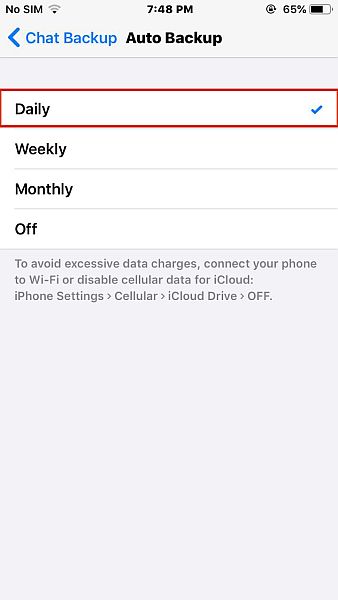
Det er sådan, du sikkerhedskopierer WhatsApp på iCloud. Her er en videotutorial, der viser dig, hvordan du sikkerhedskopierer WhatsApp på iPhone:
Hvor gemmes WhatsApp-beskeder på iPhone? – Brug af iTunes
Udover iCloud er en anden fantastisk måde at sikkerhedskopiere og gendanne WhatsApp-beskeder på din iPhone ved at bruge iTunes. Sådan gør du:
- Åbn iTunes på din computer, og tilslut din iPhone til din computer ved hjælp af dit USB-kabel.
-
På iTunes-startskærmen vil du se et telefonikon under menulinjen, klik på det for at få adgang til din iPhone.
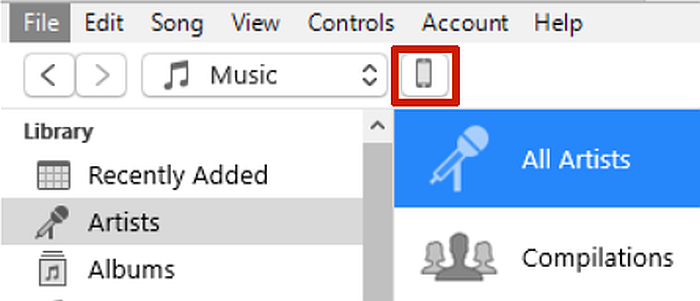
-
Når du har klikket på ikonet, vil du se en oversigt over din iPhone med dens aktuelle software, lagerkapacitet og sikkerhedskopieringsmuligheder. Klik på Sikkerhedskopier nu-knap at sikkerhedskopiere din iPhone og WhatsApp-beskederne på den. Den tid, det tager at sikkerhedskopiere din iPhone, afhænger af, hvor meget indhold der er på den.
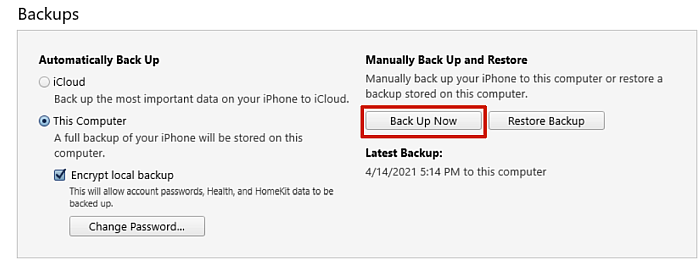
Her er en video tutorial, der viser dig hvordan du sikkerhedskopierer WhatsApp-beskeder på din iPhone ved hjælp af iTunes:
Hvor gemmes WhatsApp-beskeder på Android?
WhatsApp på Android tillader både cloud og lokal lagring af sikkerhedskopier. Du kan sikkerhedskopiere din WhatsApp til Google Drev, og WhatsApp kan også automatisk oprette en lokal sikkerhedskopi i din telefons interne hukommelse hver dag kl. 2.
Cloud backup giver mulighed for nem overførsel af WhatsApp-data mellem telefoner, og den lokale backup giver dig mulighed for nemt at gendanne din WhatsApp uden cloud backup.
Sådan sikkerhedskopierer du WhatsApp på Android:
-
Åbn WhatsApp på din Android-enhed og tryk på de tre lodrette prikker i øverste venstre hjørne af din skærm.

-
Når du har trykket på de tre lodrette prikker, vil du se en pop op-menu vises, tryk på Indstillinger for at få adgang til WhatsApps indstillinger.
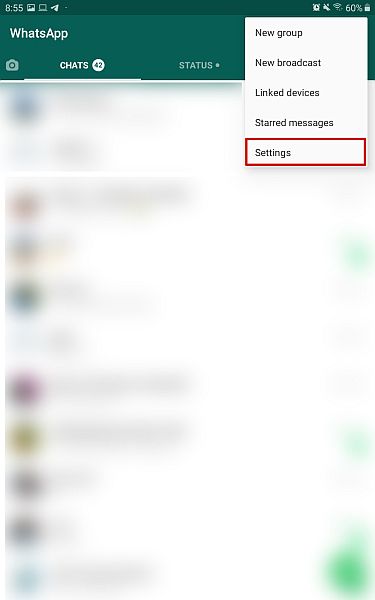
-
I WhatsApps indstillinger, tryk på Chats for at få adgang til chatindstillingerne til WhatsApp.
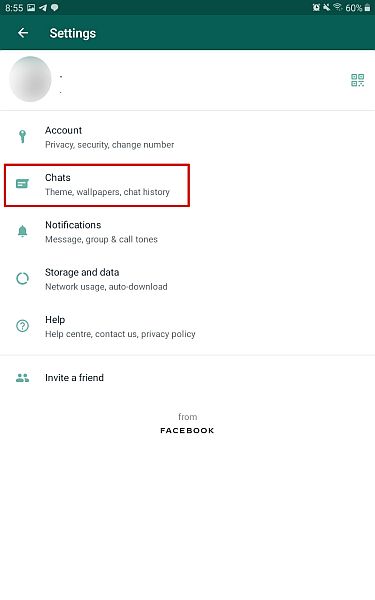
-
Når du åbner chatindstillingerne, får du vist en liste over muligheder, vælg Chat Backup fra denne liste.
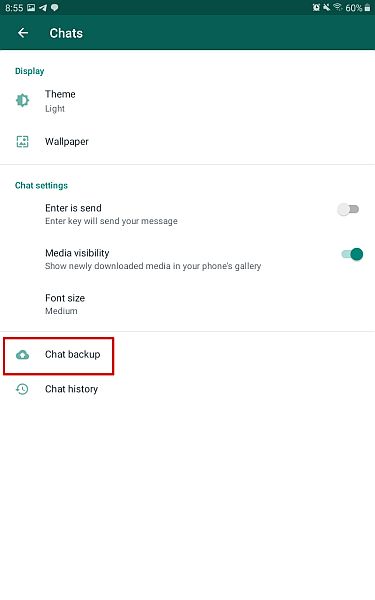
-
I indstillingerne for Chat Backup, vil du se muligheden for at sikkerhedskopiere dine chats nu, samt indstille hyppigheden af den automatiske sikkerhedskopiering. Men før du kan beslutte dig for frekvensen af sikkerhedskopiering, du skal vælge en Google-konto for at sikkerhedskopiere dine chats. Tryk på indstillingen Google-konto for at vælge en konto.
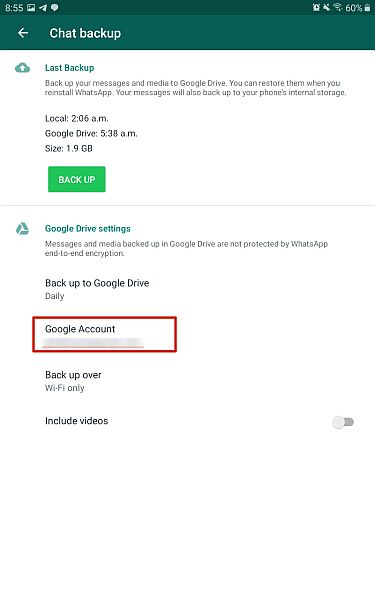
-
Når du har trykket på Google-konto, vil du se en liste over Google-konti på din enhed. Vælg den du ønsker, men hvis du vil sikkerhedskopiere din WhatsApp til en anden konto end dem, der allerede er på din enhed, kan du vælge at tilføje en ny konto.
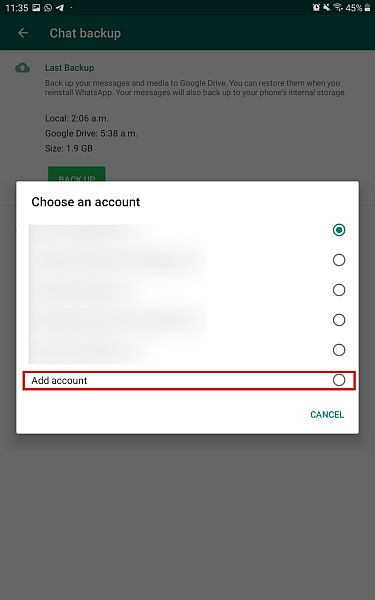
-
Når du har valgt kontoen til at sikkerhedskopiere din WhatsApp, tryk på Sikkerhedskopier til Google Drev mulighed for at vælge frekvensen af dine sikkerhedskopier.
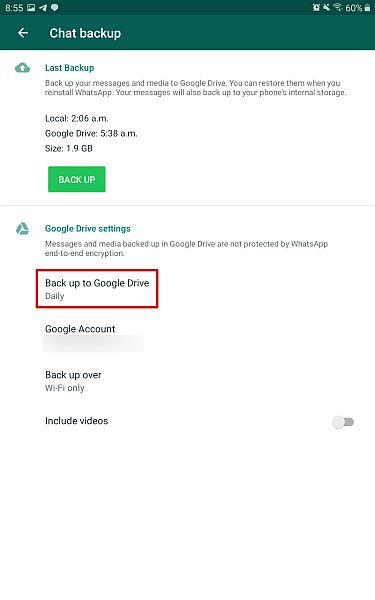
-
En pop op-menu vil vise dig de tilgængelige muligheder, som du kan se, valgte jeg Daily, så der går ikke længere tid mellem backups.
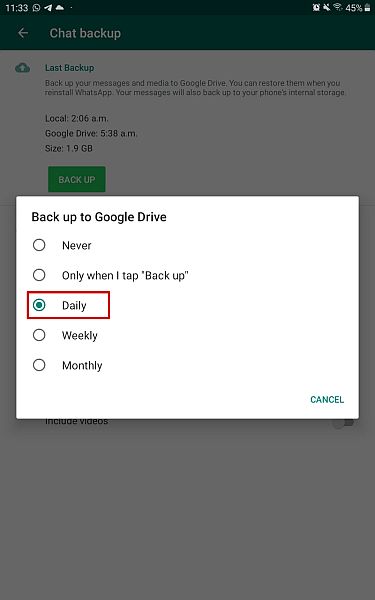
- Nu vil din WhatsApp sikkerhedskopiere til Google Drev. Men som jeg nævnte før, kan du også få adgang til dine WhatsApp-sikkerhedskopier på din telefons lokale lager. For at gøre dette skal du først åbn din filhåndteringsapp, og åbn WhatsApp-mappen.
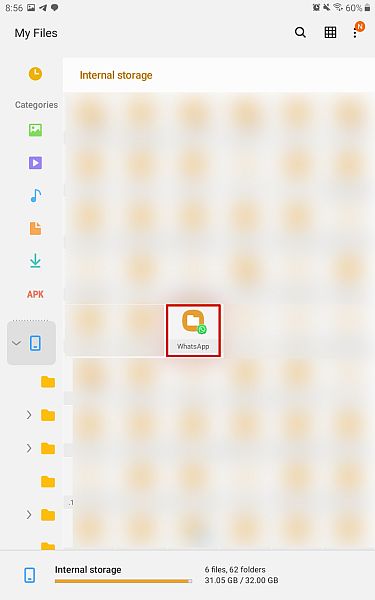
-
Dernæst vil du se flere mapper, tryk på den, der hedder Backups.
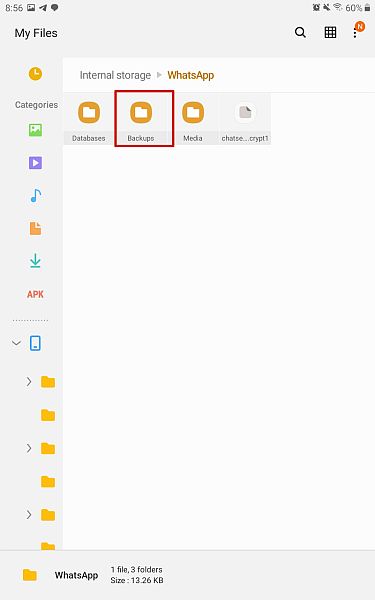
- I mappen Backups, du vil se dine WhatsApp-sikkerhedskopier. Det er en krypteret fil, så mens du kan se den, kan du ikke åbne den. Den har alle dine beskeder og andre relevante WhatsApp-oplysninger. Størrelsen på din backup afhænger af størrelsen på dine WhatsApp-data, som inkluderer dine chats og de medier, der deles mellem dig og dine kontakter.
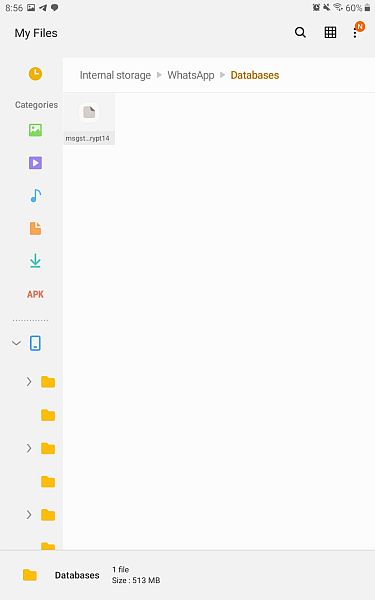
Her er en video tutorial viser dig, hvordan du sikkerhedskopierer WhatsApp på Android:
Hvis du er interesseret i hvordan du overfører din WhatsApp-sikkerhedskopi fra din telefons interne hukommelse til dit SD-kort, her er en detaljeret vejledning om hvordan man gør det.
Dette kan være en fantastisk måde at rydde lidt plads på din telefons interne hukommelse, samt overføre din WhatsApps lokale backup til en ny Android-telefon, så du kan gendanne dine WhatsApp-beskeder på din nye Android-telefon uden at bruge Google Drev.
Men hvis du skifter fra Android til iPhone og vil vide, hvordan du får adgang til din WhatsApp backup på Google Drev på din nye iPhone, så tag et kig på dette detaljeret vejledning hvordan man skifter.
Mange mennesker tror, det er umuligt eller dyrt at flytte dine WhatsApp-chats fra Android til iPhone, men denne guide er en fantastisk måde at hjælpe dig med at gøre det.
Hvor gemmes WhatsApp-beskeder på pc?
WhatsApp er kommet langt og tilbyder nu ikke kun WhatsApp Web, men også en dedikeret PC app, såvel. Du kan forbinde pc-appen med WhatsApp på din telefon og bruge den til at sende sms’er, optage og dele stemmenoter, sende billeder og videoer samt foretage tale- og videoopkald, alt sammen fra din computer.
Da det kom til at finde ud af, hvor WhatsApp-beskeder er gemt på pc’en, kunne jeg ikke selv gøre det. Tingen er, WhatsApp på pc er ikke som WhatsApp på din mobiltelefon, og den gemmer ikke sikkerhedskopier direkte på din pc.
Hvad du kan finde på din pc er WhatsApps cache-filer og logfiler, som indeholder de midlertidige data, som WhatsApp bruger, når du bruger dem på din pc. I lighed med de krypterede sikkerhedskopier på din telefon kan du dog ikke læse cachedataene som en almindelig fil.
Under min test kunne jeg dog ikke finde cache- og logdata for WhatsApp på min pc, ud fra min research Jeg fandt ud af, at du kan søge efter dem på din computer. Sådan gør du:
- Åbn File Explorer-appen på din pc.
- Vælg afsnittet ‘Denne pc’. til venstre i File Explorer-vinduet. Dette giver dig mulighed for at søge på hele din pc ved hjælp af søgelinjen.
- Dernæst skriv ‘WhatsApp’ i søgefeltet, og tryk derefter på Enter på dit tastatur for at begynde søgningen.
- Søgningen vil tage et stykke tid, siden du vil søge på hele din computer, men i slutningen af den, du vil se enhver tilgængelig cache eller logfiler til WhatsApp.
Mange artikler online nævner, at du kan finde WhatsApp-beskeder i mappen Downloads på din pc. Jeg opdagede dog, at det ikke er tilfældet.
Det er ikke WhatsApp-beskeder eller backup-filer, der kan findes i mappen Downloads, men snarere mediefiler, såsom billeder, videoer, lydfiler og dokumenter, som du downloader fra WhatsApp Web eller WhatsApp til pc.
Mens Mappen Downloads er standardmappen for downloads fra WhatsApp Web eller WhatsApp til pc, kan du vælge en anden mappe til at gemme dine WhatsApp-filer. Derfor mens du kan ikke finde gamle beskeder via denne metode, det er en god måde at finde dine downloadede billeder og andre mediefiler.
Sådan gør du find downloadede WhatsApp-mediefiler på din pc:
- Log på WhatsApp Web eller åbn WhatsApp PC-appen på din computer og vælg den chat, du vil downloade en mediefil fra.
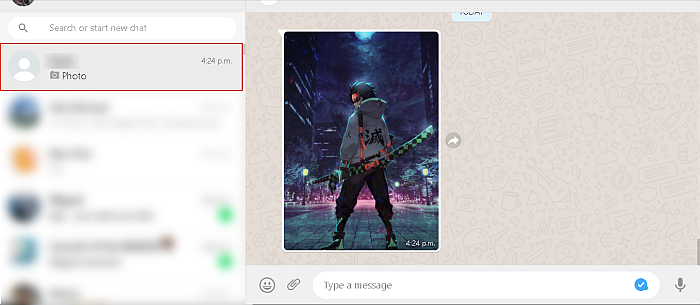
- Hold derefter markøren over den mediefil, du vil downloade. Denne fil kan være en video, et billede, en lydfil eller et dokument. Til denne tutorial brugte jeg et billede. Du vil se en pil ned i øverste højre hjørne af filen, klik på den. Det åbner en rullemenu.
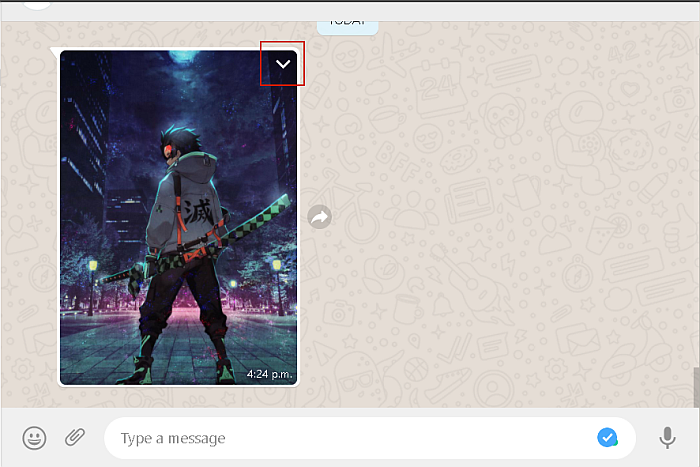
- På rullemenuen vil du se flere muligheder at vælge imellem med hensyn til billedet, da du vil downloade billedet, skal du klikke på Download. Dette vil downloade billedet til din pc.
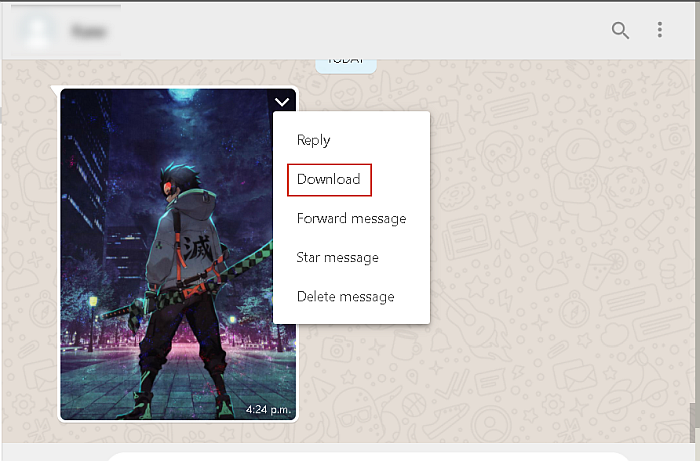
- Åbn derefter File Explorer-appen på din pc og gå til mappen Downloads. Der vil du se det billede, du downloadede fra WhatsApp.
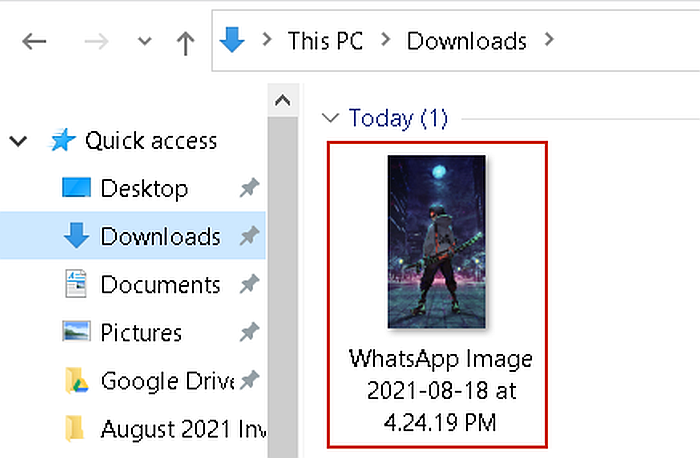
Hvis du er interesseret, er her en video, der viser dig hvordan man downloader eksisterende WhatsApp mediefiler fra WhatsApp web til din pc:
Ofte stillede spørgsmål
Er WhatsApp-beskeder gemt nogen steder?
WhatsApp-beskeder er kun gemt på din telefon og ikke på WhatsApp-serveren. Beskederne gemmes kun på serveren, når du sender dem og slettes, når modtagerne får dem. Men hvis de ikke modtages, tilbageholdes de og slettes automatisk efter 30 dage.
Hvor længe gemmes beskeder på WhatsApp?
Beskeder opbevares på WhatsApps servere i 30 dage, hvis de ikke modtages efter afsendelse. Det betyder, at når du sender en besked, slettes den fra serverne, når den først er modtaget. Men hvis den ikke modtages, så gemmes den i 30 dage og slettes automatisk efter det tidspunkt.
Er WhatsApp-beskeder gemt på iPhone?
WhatsApp-beskeder gemmes ikke på iPhone, men hellere på iCloud. iTunes kan også bruges som backupmetode. Dine WhatsApp-chats gemmes der, fordi WhatsApp ikke gemmer dine beskeder på sine servere. Dette gør det også nemmere for dig at gendanne din WhatsApp efter installation.
Kan du hente gamle WhatsApp-samtaler?
Du kan hente gamle WhatsApp-samtaler. Den bedste måde at gøre dette på er at afinstallere og geninstallere WhatsApp. Når du har geninstalleret appen, du bliver bedt om at gendanne din sikkerhedskopi, som har dine gamle WhatsApp-samtaler. Hvis du indstiller din sikkerhedskopieringsfrekvens til daglig, er det usandsynligt, at du mister mange chats.
Hvor er WhatsApp-beskeder gemt – Afslutning
Hvad syntes du om denne tutorial?
Nu har du svaret på spørgsmålet ‘Hvor er WhatsApp-beskeder gemt?’
Uanset om du bruger iPhone eller Android, vil du se, at du nemt kan sikkerhedskopiere og finde dine WhatsApp-beskeder til gendannelse.
Hvis du er interesseret i at lære om, hvordan du gendanner sikkerhedskopier mellem iOS og Android, er her en guide til, hvordan du overfører WhatsApp fra Android til iPhone, hvordan man overfører WhatsApp fra iCloud til Android, og også om hvordan man flytter WhatsApp-sikkerhedskopien fra Google Drev til iCloud.
Hvis du også skal overføre dine kontakter mellem to mobile økosystemer, så læs her hvordan man flytter dem fra iPhone til Android.
Sørg for at efterlade en kommentar, der fortæller mig, hvordan sikkerhedskopien fungerede for dig. Glem heller ikke at dele dette med din familie og venner.
Seneste Artikler